Realistic Touchとは
今回紹介するアドオンは、Realistic Touchです!
リアルな質感を作るには、テクスチャを使ったマスクがほとんど必須と言えます!
それに特化したテクスチャを凝縮してアセットとして使えるようにしたのが、Realistic Touch – Surface Imperfectionです!
しかも、テクスチャは全て4Kのクオリティで、全部で200種類以上もあります!
アセットとして登録したら、ドラッグ&ドロップで使える上に、シェーダーの追加メニューにも表示されるようになります。
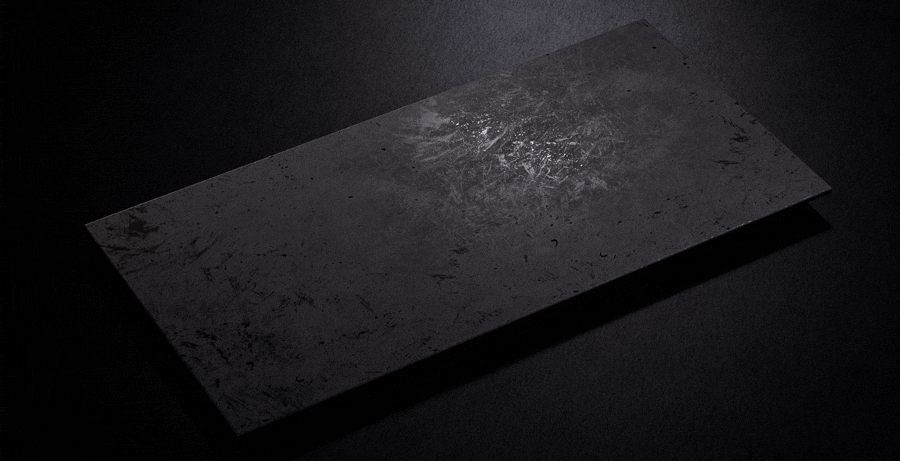
ネットからここまでのクオリティのものを大量に無料で取ってこれる方には必要ないかもしれませんが、私にその労力はありません笑
では、早速使い方を解説していきます!
この記事に掲載されているリンクは、アフィリエイトリンクとなっていますので、私の活動をサポートいただける方や、この記事が役に立ったと感じられた方は、こちらからご購入いただけると嬉しいです。
Realistic Touchの使い方
Realistic Touchはアドオンではなく、アセットとなっていますので、少し他のアドオンとは異なります。
まずは、SuperhiveでRealistic Touchをダウンロードします。
Superhiveでアドオンを購入したことがない方は以下の記事をチェックしてみてください。
🔗Blender Marketで有料アドオンを購入する方法を紹介
ファイルを展開・保存する
SuperhiveでRealistic Touchのファイルをダウンロードできたら、自分が管理しやすいところにファイルを展開しましょう!
展開したそのファイルは、今後いつでもすぐにBlender内で使えるように、アセット化されているため、ファイルを消してしまわないようにしてください
アセットという言葉が分からない方は、以下の動画が参考になるかと思います!
Blender内でファイルパスを設定する
Blender内で、プリファレンス→ファイルパスを開きます。
アセットライブラリの右側に、+ボタンがあるので、クリックします。
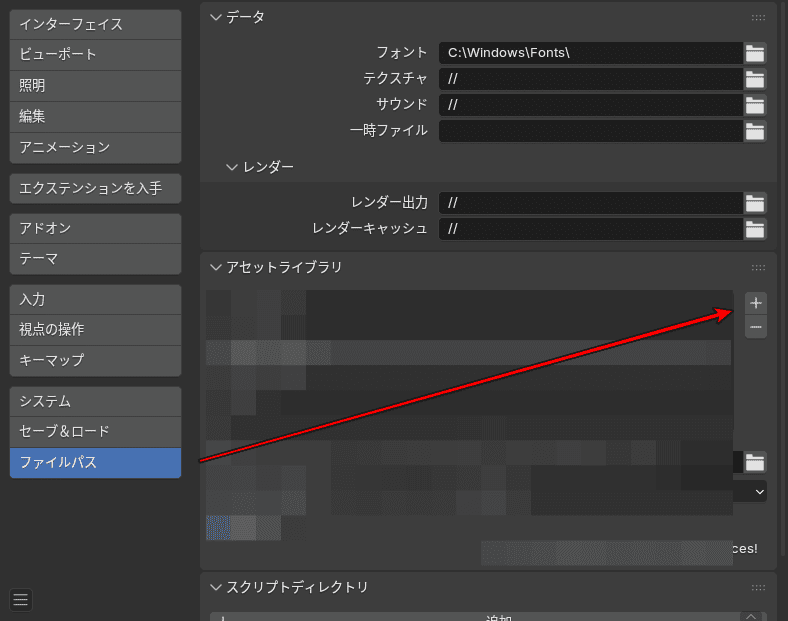
先ほど展開・保存した、Realistic Touchのフォルダーを開き、アセットライブラリを追加をクリックします。
恐らく、ファイルパスの一番後ろが\Realistic_Touchになっているはずです。
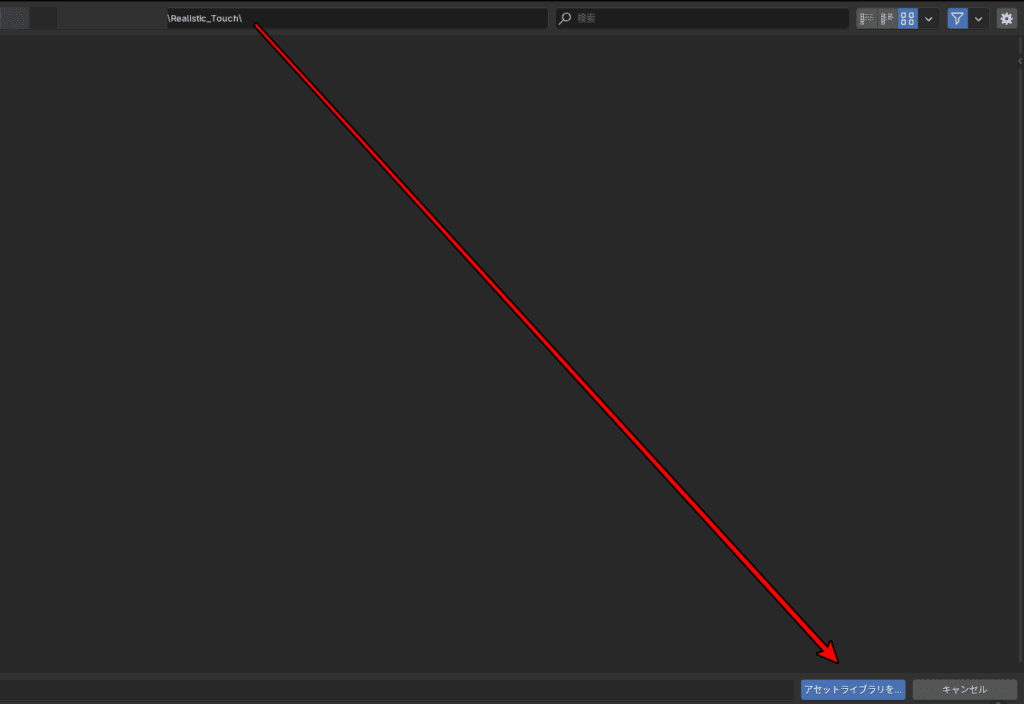
これが終わると、アセットブラウザー以外にも、シェーダーエディターでRealistic Touchのテクスチャが全て使えるようになっているはずです!
以下の写真では、シェーダーエディターでShift+AのメニューにRealistic Touchのテクスチャが加わっていることが分かります!
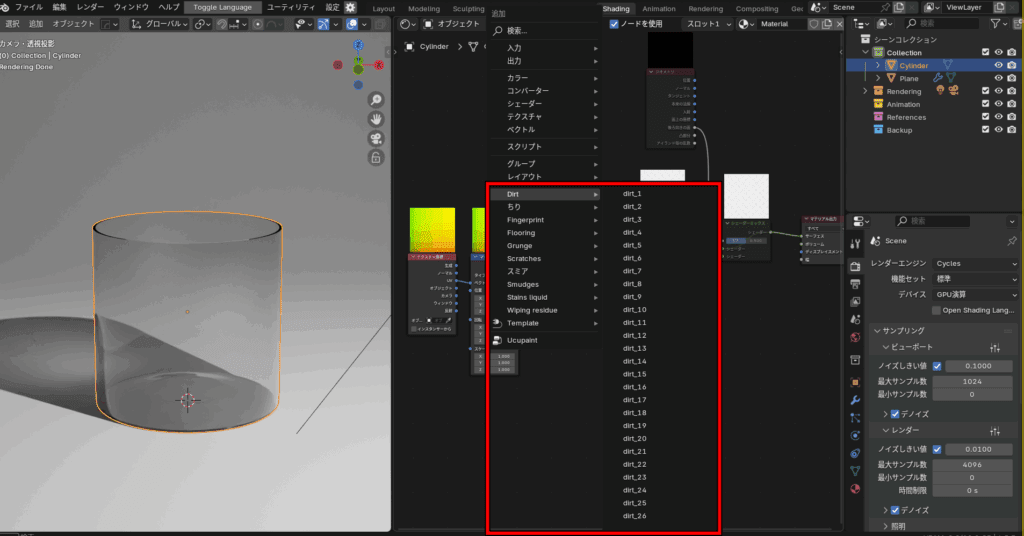
これらのうちの一つを、今あるマテリアルの粗さにつなげるとどうなるでしょう?
今回は、fingerprint_7を粗さにつなげてみました。
ちなみにfingerprintは指紋を意味しています。
すると、一気にリアルな質感のグラスに変化したのが分かると思います。
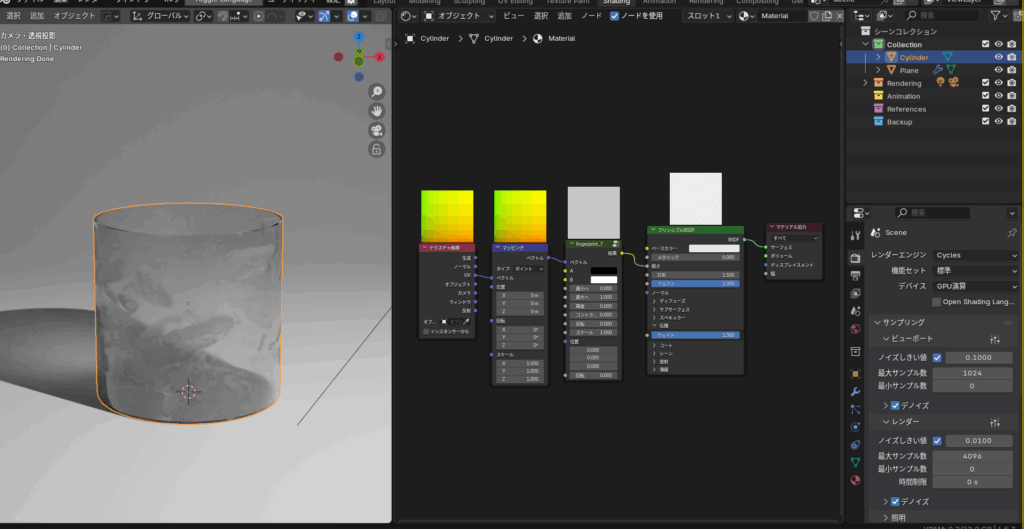
他のものも試してみましょう。stains_liquid_16は水垢がついたような質感を加えてくれます。
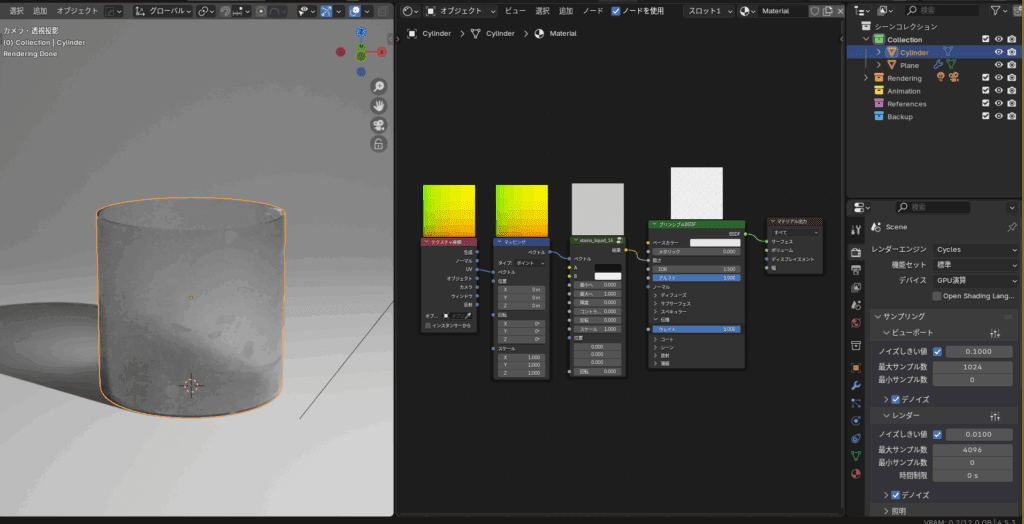
また、どんなテクスチャかを確認しながら利用したいときは、アセットブラウザーをチェックしながら、ドラッグ&ドロップも可能です!
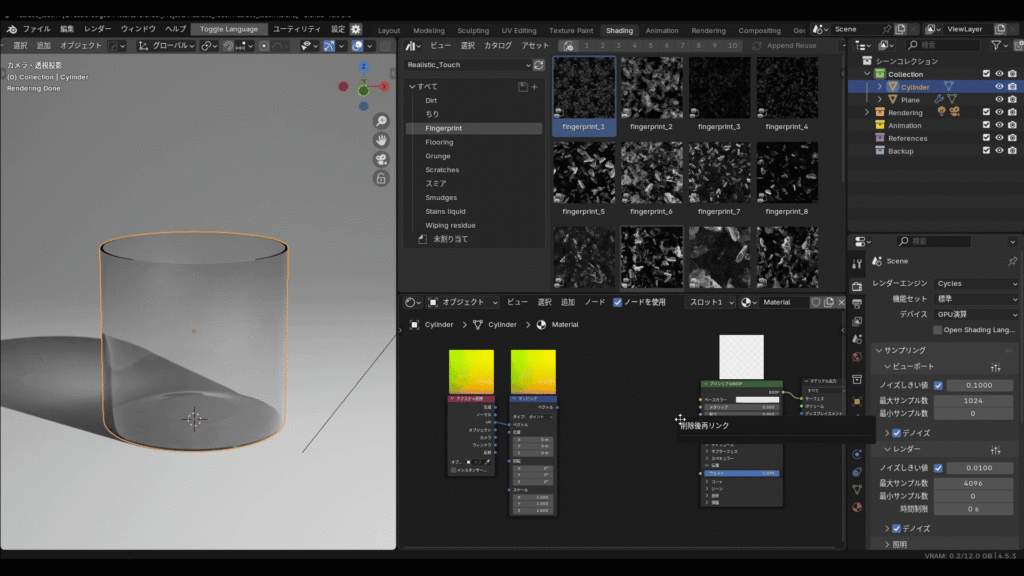
さらに(笑)、ミックスを使えば、二つのテクスチャを組み合わせることもできて、もっとリアルな感じを表現することができてしまいます!
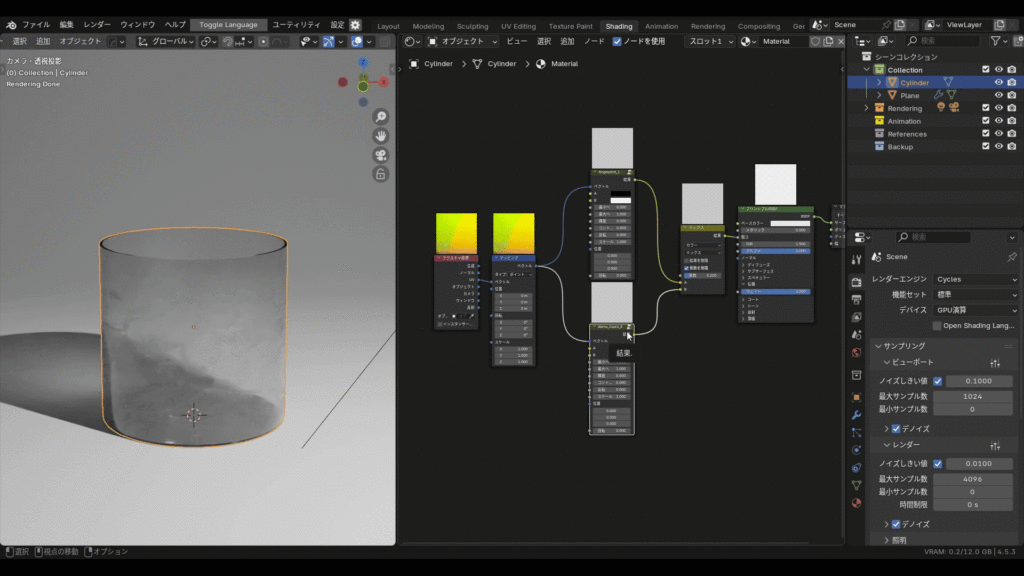
他のテクスチャも使えば、ありとあらゆるものに不完全な感じのテクスチャを追加することができ、より一層リアルな質感を表現できます!
Realistic Touchの左ソケットにはベクトルを繋がないと機能しませんので、ご注意ください!
以上、Realistic Touchの解説でした!




